최근 쿠팡에서 구매한 Free DOS 레노버 노트북 에 윈도우즈 11 설치하기

원래는 전에 사용하던 윈도우10 부팅디스크가 있어서 그걸 설치하려고 했으나,
레노버 공홈에서 내가 구매한 모델이 윈도우10 드라이버를 제공하지 않는 것이 많아서 11설치로 변경하기로 함.
아래 글을 따라가면서 설치하는 것을 알아보자.
1. 공홈에서 윈도우즈 11 다운받아 부팅디스크 만들기
부팅디스크 용으로 사용할 USB 를 준비하고 포맷하기. (최소 10G 이상)
- 마이크로 소프트 공홈에서 win11 설치미디어 다운받기.
https://www.microsoft.com/ko-kr/software-download/windows11
Windows 11 설치 미디어 만들기 => 지금 다운로드 클릭

다운받은 파일 "MediaCreationTool_Win11_23H2.exe" 를 실행
2. lenovo 랜드라이버 다운받기
아래 레노버 홈페이지 링크로 가서 모델명을 입력하자
https://pcsupport.lenovo.com/kr/ko
pc서포트 보기 => 제품명보기 16IAH8 => 다운로드 => 수동업데이트 => 드라이버선택
=> 네트워킹:무선랜



윈도우 설치후 무선랜만 잡히면 나머지 드라이버들은 인터넷 연결된 상태에서 설치할수 있으니
일단은 무선랜 드라이버만 다운받자.
3. 설치미디어(USB) 로 부팅시키기
1번 과정에서 만든 부팅디스크를 새로 설치할 노트북에 꽂고 재부팅을 한다.
F1 키를 여러번 눌러서 BIOS 화면으로 진입하자.
configuration 에서 화면을 밑으로 쭉 내리면 부팅순서를 바꿀수있다.
부팅순서를 USB 로 변경을 하고 빠져나온다.
** 추가로 Hotkey mode 로 되어있다면 disable 로 바꿔준다.
키보드 상단의 F로 시작하는 키들을 누르면 기능들이 동작해서 불편하다.
hotkey disable 모드에서는 Fn 키와 F1/2/3.. 키를 같이 눌러야 동작한다.

4. 윈도우 설치
윈도우 설치는 간단하다.
라이센스가 있으면 입력하고, 없으면 넘어가자. 나중에 입력하면 된다.
인터넷 연결이 안된상태로 계속 설치를 진행한다.
5. 파티션 나누기
윈도우 설치가 완료되었다.
만약 디스크가 한개로만 구성이 되었다면 파티션 나누기로 디스크를 나누자.
C 드라이브는 윈도우, 프로그램 파일 용으로 사용하고
D 드라이브는 개인적, 업무적 용도의 파일들을 보관하는 용도로 사용하자.
윈도우는 2~30 GB 정도면 충분한데 C 드라이브 공간이 부족해지면 컴퓨터가 느려질수 있다.
여유있게 100G 이상을 잡는게 좋다.
화면 하단의 윈도우 표시에 마우스를 올려놓고 우클릭을 하면 메뉴가 나오는데 "디스크 관리"를 선택한다.

나의 경우는 500G 를 하나의 디스크가 사용중이었는데 C 드라이브를 축소하고 할당되지 않은 볼륨을
새 단순볼륨으로 만들어 주는것으로 디스크 파티션 작업은 끝난다.
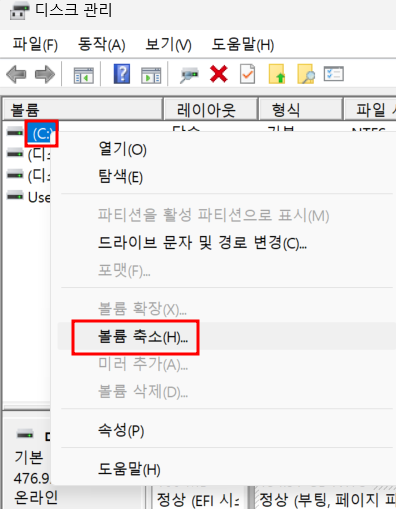
6. 드라이버 설치
아까 무선랜만 설치했는데 다시 레노버 공홈에서 나머지들을 다운받자.
https://pcsupport.lenovo.com/kr/ko
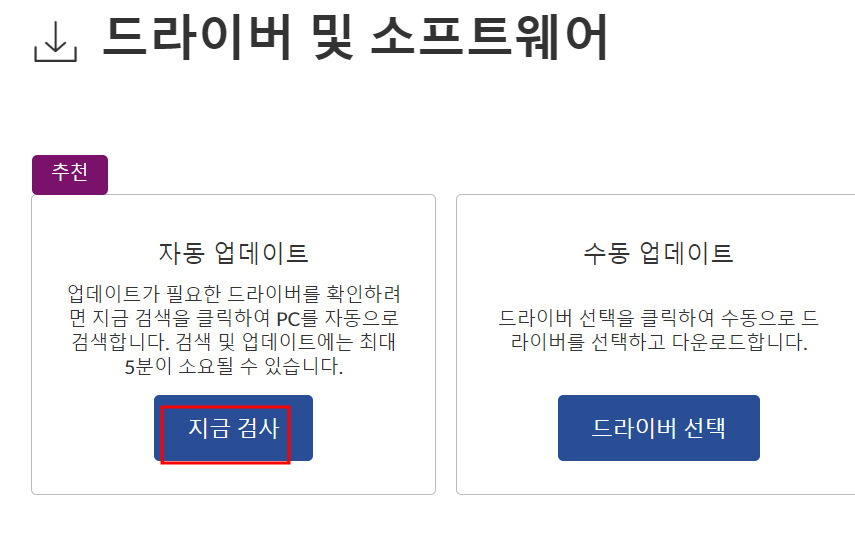
이번에는 자동업데이트를 선택 한다.

어플리캐이션이 알아서 필요한 드라이버들을 설치해준다.
이상 끗. 도움이 되었다면 따봉을 눌러주자.
'정보 > 블로그 IT 팁' 카테고리의 다른 글
| MS office 365 구독 취소하기 (0) | 2025.03.28 |
|---|---|
| 윈도우 windows 10 부팅USB 만들기 (0) | 2024.01.25 |
| 제 2차 애드센스 수익 공개 (7) | 2023.09.09 |
| 블로그 결산 ( feat. 롱테일 전략) (0) | 2021.03.11 |
| 티스토리 실수로 삭제한 글 복구가 되나요 (0) | 2020.08.08 |
